Könnyű és gyors Android Root útmutató

Miután rootoltad az Android telefonod, teljes rendszerhozzáférésed lesz, és számos olyan alkalmazást futtathatsz, amelyek root hozzáférést igényelnek.
Nem minden telepített Android-alkalmazásnak szüksége van a tartózkodási helyedre, mikrofonodra vagy névjegyzékedre – de soknak mégis szüksége van rá. Ha egy ideje nem ellenőrizted az adatvédelmi beállításaidat, itt az ideje, hogy leállítsd a jövőbeni követést, mielőtt elkezdődne.
Tartalomjegyzék
Amikor egy új alkalmazást telepítesz, az gyakran kér hozzáférést olyan adatokhoz, mint a kamera, a mikrofon vagy a tartózkodási hely, még mielőtt megnyitnád. De a legtöbb valós alkalmazásnak nincs szüksége mindenre, amit kér. Vegyünk például egy fotószerkesztőt: Az a tartózkodási hely ismerete nélkül is jól működik. Hasonlóképpen, egy jegyzetelő alkalmazásnak nincs szüksége hozzáférésre a mikrofonodhoz.
Ezek a felesleges engedélyek csendben megnyithatják az utat a követés előtt, ha nem vigyázol. Szerencsére az alkalmazások engedélyeit már a kezdetektől fogva szabályozhatod. Közvetlenül egy alkalmazás telepítése után nyomd meg és tartsd lenyomva az ikonját a kezdőképernyőn vagy az alkalmazásfiókban, majd koppints az Alkalmazásinformáció elemre . Innen lépj az Engedélyek menüpontra , hogy lásd, mire férhet hozzá az alkalmazás. Koppints az egyes bejegyzésekre, és válaszd a Megtagadás vagy a Minden alkalommal kérdezés lehetőséget, ha nem vagy biztos benne, hogy teljes hozzáférést adsz-e az alkalmazásnak.
Ha az összes alkalmazás engedélyeit egy helyen szeretné kezelni, lépjen a Beállítások > Biztonság és adatvédelem > További adatvédelmi beállítások > Engedélykezelő menüpontra . Itt olyan engedélykategóriákat láthat, mint a Kamera , a Tartózkodási hely és a Mikrofon . Koppintson bármelyik kategóriára, hogy megtekinthesse, mely alkalmazások rendelkeznek hozzáféréssel, majd döntse el, hogy valóban szükségük van-e az adott engedélyre.
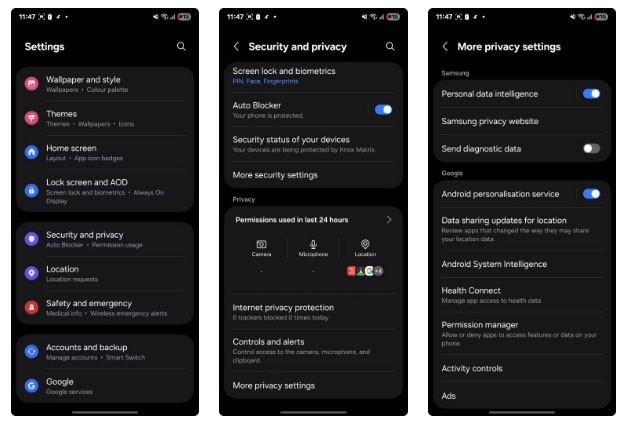
Csupán néhány koppintással beállíthatod ezeket a határokat már a kezdeti szakaszban. Ez később megvédheti az adataidat a visszaélésektől. Minél előbb cselekszel, annál nagyobb kontrollod lesz afelett, hogy mit láthatnak és tehetnek az alkalmazásaid.
A legtöbb alkalmazásnak nincs szüksége a pontos koordinátákra. Persze, olyan szolgáltatások, mint a térképek vagy a fuvarmegosztó szolgáltatások, a helyszíntől függenek, de még ezek is ritkán igényelnek abszolút pontosságot. Az Android lehetővé teszi, hogy a helyszín eléréséhez a Pontos és a Hozzávetőleges beállítások között válasszon , és a hozzávetőleges helyszín beállítás általában jól működik.
Amikor egy alkalmazás helymeghatározási hozzáférést kér, általában egy „Pontos helyadatok használata” feliratú kapcsolót látsz , amely általában alapértelmezés szerint be van kapcsolva. A kapcsoló kikapcsolásával az alkalmazás csak az általános helyadatokat használja a pontos helyadatok helyett. Ha már megadtad a pontos helyadatokhoz való hozzáférést egyes alkalmazásoknak, visszaléphetsz, és módosíthatod ezt a beállítást.
Lépjen a Beállítások > Tartózkodási hely > Alkalmazásengedélyek menüpontra , majd válassza ki az áttekinteni kívánt alkalmazást. Itt kapcsolja ki a Pontos helyadatok használata beállítást , hogy az alkalmazás ne kövesse nyomon a pontos mozgását. Továbbra is működni fog, de kevésbé részletes információkhoz fog hozzáférni a tartózkodási helyéről.

Egy alkalmazás bezárása nem jelenti azt, hogy leáll. Sok alkalmazás a háttérben fut, pingeli a szervereket és adatokat gyűjt.
Ennek leállításához lépjen a Beállítások > Alkalmazások menüpontra , válassza ki az alkalmazást, koppintson az Akkumulátor elemre , és állítsa az alkalmazás háttértevékenységét Korlátozott értékre . Így az alkalmazás nem fog a háttérben futni, hacsak nem nyitja meg közvetlenül.
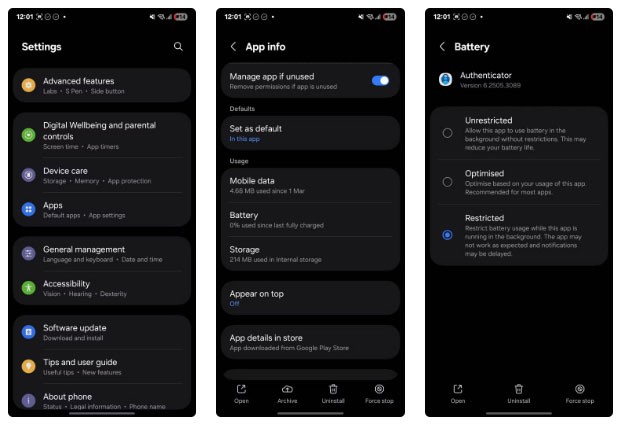
Figyelmeztetés : Legyen óvatos, amikor ezt a beállítást olyan alkalmazásoknál engedélyezi, amelyekhez megbízható értesítésekre van szüksége, például üzenetküldő alkalmazásoknál. A beállítás használata jelentősen lelassíthatja az érintett alkalmazások értesítéseinek küldési idejét.
Még ha nem is használod sokat a Bluetooth-t , egyes alkalmazások akkor is használhatnak Bluetooth-szkennelést a közeli eszközök észlelésére és a mozgásod nyomon követésére. Ez része annak, ahogyan egyes alkalmazások környezeti adatokat gyűjtenek elemzési vagy helymeghatározási szolgáltatásokhoz.
A csendes követés leállításához lépjen a Beállítások > Helyszín > Helymeghatározás > Bluetooth-keresés menüpontra , és kapcsolja ki.

Ha már itt tartunk, érdemes lehet kikapcsolni a Wi-Fi-keresést , amely a helymeghatározás pontosságának javítása érdekében ellenőrzi a közeli Wi-Fi-hálózatokat, figyelmeztet, ha a közelben van Wi-Fi, és automatikusan újra bekapcsolja a Wi-Fi-t, amikor megbízható hálózathoz (például az otthoni hálózathoz) csatlakozik. Ezek a beállítások segítenek az alkalmazásoknak a helymeghatározás pontosságának javításában, de egyúttal sebezhetővé teszik a passzív követéssel szemben.
A hirdetéskövetés talán nem annyira nyilvánvaló adatvédelmi sértés, mint a kamera vagy a helymeghatározás, de ez az egyik leggyakoribb módja annak, hogy az alkalmazások adatokat gyűjtsenek rólad. Számos alkalmazás és szolgáltatás profilokat épít a viselkedésed alapján, beleértve azt is, hogy mit keresel, mely alkalmazásokat használod, és azt is, hogy mennyi időt töltesz bennük. Mindezt célzott hirdetések megjelenítésére használják.
Ha ez tolakodónak hangzik, kikapcsolhatja a személyre szabott hirdetéseket és törölheti a hirdetési azonosítóját. Lépjen a Beállítások > Google > Minden szolgáltatás > Hirdetések > Hirdetésazonosító törlése menüpontra , majd koppintson ismét a Hirdetésazonosító törlése lehetőségre a megerősítéshez.

A funkció kikapcsolása nem csökkenti a megjelenő hirdetések számát, de megakadályozza, hogy az alkalmazások és webhelyek a tevékenységeid alapján személyre szabják őket. Továbbra is látni fogsz hirdetéseket, de azok nem lesznek összekapcsolva a viselkedéseddel vagy az érdeklődési köreiddel.
Ha továbbra is szeretnéd látni a személyre szabott hirdetéseket, de szeretnéd újrakezdeni, akkor ugyanebből a menüből visszaállíthatod a hirdetési azonosítódat is. A folyamat során át kell tekintened az összes információt, amelyet a Google birtokol rólad.
Idővel letöltöttél számos olyan alkalmazást, amelyeket már nem használsz. De az alkalmazásoknak nem kell tétlenül állniuk, még akkor sem, ha elfelejted őket. Sokan továbbra is futnak a háttérben, csendben, a régen megadott engedélyeket használva.
Ha le szeretné tiltani ezeknek az alkalmazásoknak a háttérben való futását, lépjen a Beállítások > Akkumulátor > Háttérhasználati korlátok menüpontra , majd kapcsolja be a Nem használt alkalmazások alvó üzemmódba helyezése beállítást . Az alábbiakban három kategória is látható:
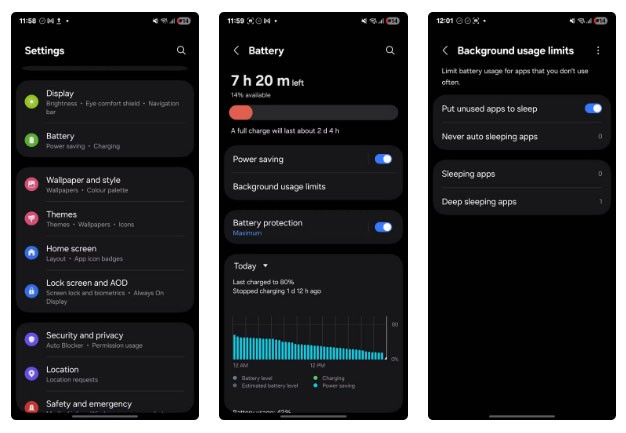
A részletesebb vezérléshez koppintson a Mély alvás alkalmazások lehetőségre, koppintson a plusz (+) ikonra, és adja hozzá a ritkán használt alkalmazásokat. A hozzáadást követően ezek az alkalmazások nem küldenek értesítéseket, nem frissülnek a háttérben, és nem tesznek semmit, hacsak manuálisan nem indítja el őket.
Most, hogy már tudod, hogyan ellenőrizd, szánj időt Android-telefonod zárolására, hogy az új alkalmazások ne férhessenek hozzá az adataidhoz. Az adatvédelmed jobb védelmet érdemel, mint az alapértelmezett beállítások. Néhány adatvédelmi beállítással már a legelején megakadályozhatod, hogy az alkalmazások túl sok adatot foglaljanak, mielőtt még elkezdenéd használni őket.
Miután rootoltad az Android telefonod, teljes rendszerhozzáférésed lesz, és számos olyan alkalmazást futtathatsz, amelyek root hozzáférést igényelnek.
Az Android telefonodon található gombok nem csak a hangerő szabályozására vagy a képernyő felébresztésére szolgálnak. Néhány egyszerű módosítással gyorsbillentyűkké válhatnak egy gyors fotó készítéséhez, zeneszámok átugrásához, alkalmazások elindításához vagy akár a vészhelyzeti funkciók aktiválásához.
Ha a munkahelyeden hagytad a laptopodat, és sürgős jelentést kell küldened a főnöködnek, mit tehetsz? Használd az okostelefonodat. Még kifinomultabb megoldás, ha telefonodat számítógéppé alakítod, hogy könnyebben végezhess több feladatot egyszerre.
Az Android 16 zárképernyő-widgetekkel rendelkezik, amelyekkel tetszés szerint módosíthatja a zárképernyőt, így a zárképernyő sokkal hasznosabb.
Az Android kép a képben módjával lekicsinyítheted a videót, és kép a képben módban nézheted meg, így egy másik felületen nézheted meg, így más dolgokat is csinálhatsz.
A videók szerkesztése Androidon egyszerűvé válik a cikkben felsorolt legjobb videószerkesztő alkalmazásoknak és szoftvereknek köszönhetően. Gondoskodj róla, hogy gyönyörű, varázslatos és elegáns fotóid legyenek, amelyeket megoszthatsz barátaiddal a Facebookon vagy az Instagramon.
Az Android Debug Bridge (ADB) egy hatékony és sokoldalú eszköz, amely számos dolgot lehetővé tesz, például naplók keresését, alkalmazások telepítését és eltávolítását, fájlok átvitelét, egyéni ROM-ok rootolását és flashelését, valamint eszközmentések létrehozását.
Automatikusan kattintó alkalmazásokkal. Nem kell sokat tenned játékok, alkalmazások vagy az eszközön elérhető feladatok használata közben.
Bár nincs varázsmegoldás, a készülék töltésének, használatának és tárolásának apró változtatásai nagyban befolyásolhatják az akkumulátor élettartamának lassítását.
A telefon, amit sokan most szeretnek, a OnePlus 13, mert a kiváló hardver mellett egy évtizedek óta létező funkcióval is rendelkezik: az infravörös érzékelővel (IR Blaster).
A Google Play kényelmes, biztonságos és a legtöbb ember számára jól működik. De létezik egy egész világnyi alternatív alkalmazásbolt – némelyik nyitottságot kínál, mások az adatvédelmet helyezik előtérbe, és megint mások csak egy szórakoztató változatosságot jelentenek a mindennapokban.
A TWRP lehetővé teszi a felhasználók számára, hogy mentsék, telepítsék, biztonsági másolatot készítsenek és visszaállítsák a firmware-t eszközeiken anélkül, hogy aggódniuk kellene az eszköz állapotának befolyásolása miatt, amikor rootolnak, flashelnek vagy új firmware-t telepítenek Android-eszközökre.
Ha úgy gondolod, hogy jól ismered a Galaxy készülékedet, a Good Lock megmutatja, mennyivel többre képes.
Legtöbben úgy bánunk okostelefonunk töltőportjával, mintha annak egyetlen feladata az akkumulátor életben tartása lenne. Pedig ez a kis port sokkal erősebb, mint amennyire elismerjük.
Ha eleged van az általános, soha be nem váló tippekből, íme néhány, amelyek csendben átalakították a fotózás módját.
A legtöbb gyerek inkább játszik, mint tanul. Azonban ezek a mobiljátékok, amelyek egyszerre oktató jellegűek és szórakoztatóak, a kisgyerekek számára is vonzóak lesznek.
Nézd meg a Digitális jóllét funkciót a Samsung telefonodon, hogy lásd, mennyi időt töltesz a telefonodon napközben!
A hamis hívás alkalmazás segít hívásokat kezdeményezni a saját telefonjáról, hogy elkerülje a kínos, nem kívánt helyzeteket.
Ha valóban meg szeretnéd védeni a telefonodat, itt az ideje, hogy lezárd a telefonod, hogy megakadályozd a lopást, valamint megvédd a hackertámadásoktól és csalásoktól.
A Samsung telefonod USB-portja nem csak töltésre szolgál. A telefon asztali számítógéppé alakításától más eszközök töltéséig ezek a kevéssé ismert alkalmazások megváltoztatják a készülékhasználatod módját.
Miután rootoltad az Android telefonod, teljes rendszerhozzáférésed lesz, és számos olyan alkalmazást futtathatsz, amelyek root hozzáférést igényelnek.
Az Android telefonodon található gombok nem csak a hangerő szabályozására vagy a képernyő felébresztésére szolgálnak. Néhány egyszerű módosítással gyorsbillentyűkké válhatnak egy gyors fotó készítéséhez, zeneszámok átugrásához, alkalmazások elindításához vagy akár a vészhelyzeti funkciók aktiválásához.
Ha a munkahelyeden hagytad a laptopodat, és sürgős jelentést kell küldened a főnöködnek, mit tehetsz? Használd az okostelefonodat. Még kifinomultabb megoldás, ha telefonodat számítógéppé alakítod, hogy könnyebben végezhess több feladatot egyszerre.
Az Android 16 zárképernyő-widgetekkel rendelkezik, amelyekkel tetszés szerint módosíthatja a zárképernyőt, így a zárképernyő sokkal hasznosabb.
Az Android kép a képben módjával lekicsinyítheted a videót, és kép a képben módban nézheted meg, így egy másik felületen nézheted meg, így más dolgokat is csinálhatsz.
A videók szerkesztése Androidon egyszerűvé válik a cikkben felsorolt legjobb videószerkesztő alkalmazásoknak és szoftvereknek köszönhetően. Gondoskodj róla, hogy gyönyörű, varázslatos és elegáns fotóid legyenek, amelyeket megoszthatsz barátaiddal a Facebookon vagy az Instagramon.
Az Android Debug Bridge (ADB) egy hatékony és sokoldalú eszköz, amely számos dolgot lehetővé tesz, például naplók keresését, alkalmazások telepítését és eltávolítását, fájlok átvitelét, egyéni ROM-ok rootolását és flashelését, valamint eszközmentések létrehozását.
Automatikusan kattintó alkalmazásokkal. Nem kell sokat tenned játékok, alkalmazások vagy az eszközön elérhető feladatok használata közben.
Bár nincs varázsmegoldás, a készülék töltésének, használatának és tárolásának apró változtatásai nagyban befolyásolhatják az akkumulátor élettartamának lassítását.
A telefon, amit sokan most szeretnek, a OnePlus 13, mert a kiváló hardver mellett egy évtizedek óta létező funkcióval is rendelkezik: az infravörös érzékelővel (IR Blaster).
















